如何使用VSCode同步插件
使用插件将目前配置保存到GitHub上,以后只需要从GitHub上获取,就可以一次性安装插件配置信息。适合在电脑重装系统的时候快速恢复配置,也适合家里和公司电脑同步配置
1.Setting Sync插件
首先在VSCode里面搜索Setting Sync插件,安装好后重新加载激活
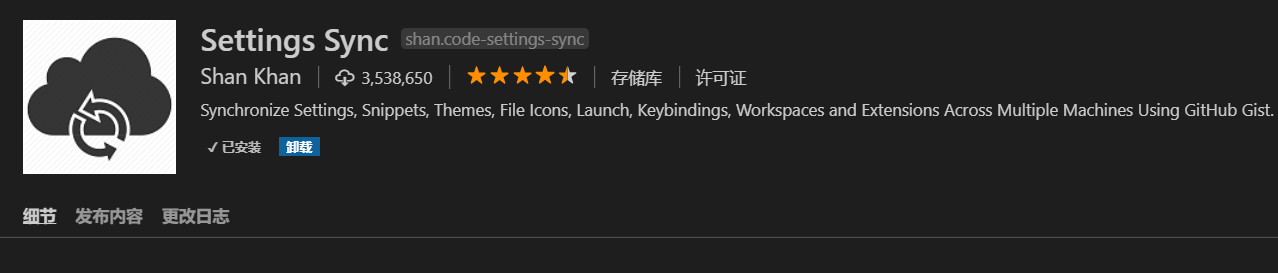
2.生成令牌GitHub Token
打开编辑器,在打开任意文件,按下快捷键 Shift + Alt + U快捷键备份(上传) ,浏览器会跳转到全球最大的同性交友网站登陆,登录你的github账号,在下面页面中点击 Generate new token 生成令牌
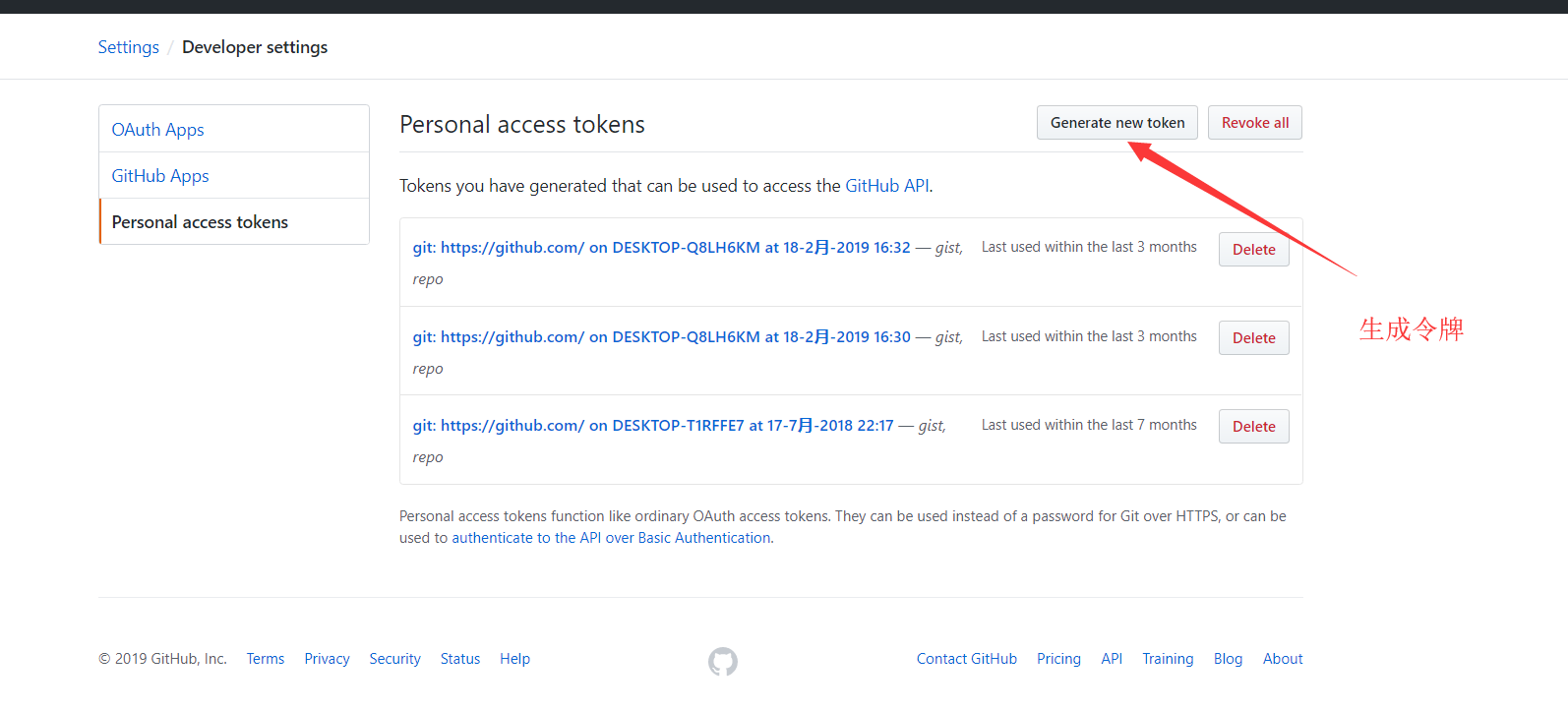
点击上面按钮后会来到下面页面,填写备注,勾选gist,然后点击绿色的 Generate token按钮
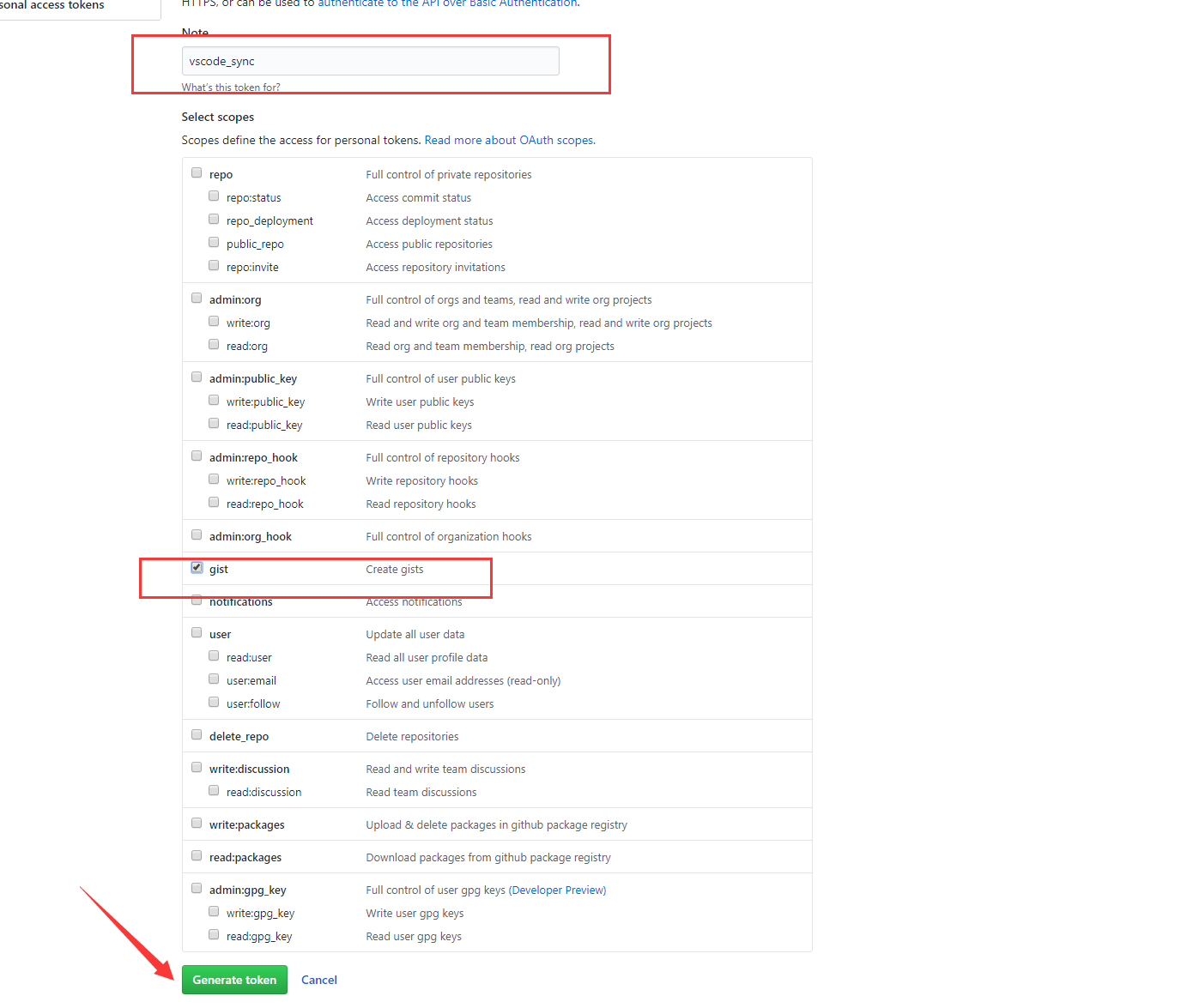
这时候就得到了如下的token
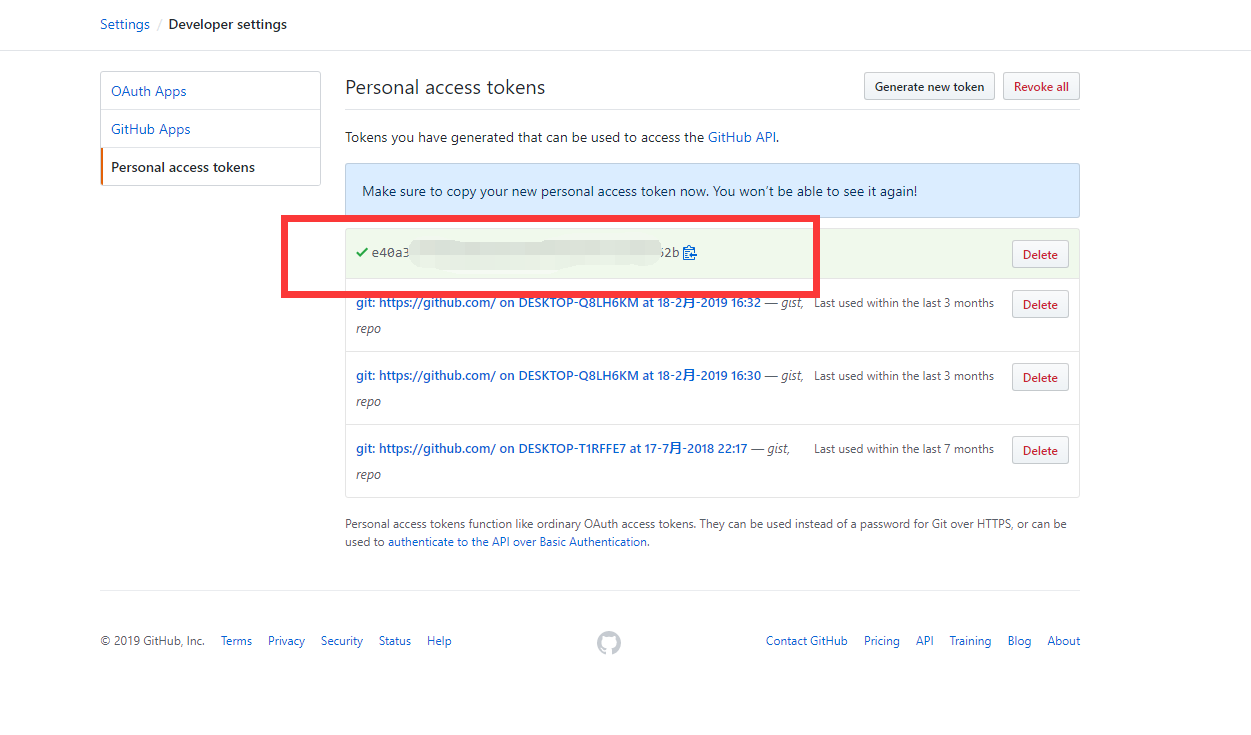
3.执行备份
将上面生成的token输入到vscode的命令行中,ctrl + P可打开命令行,输入完命令之后回车,这时候会执行上传操作,成功之后会有如下提示。上传插件成功之后可以在控制台查看一些信息,如GitHub Token 和 GitHub Gist
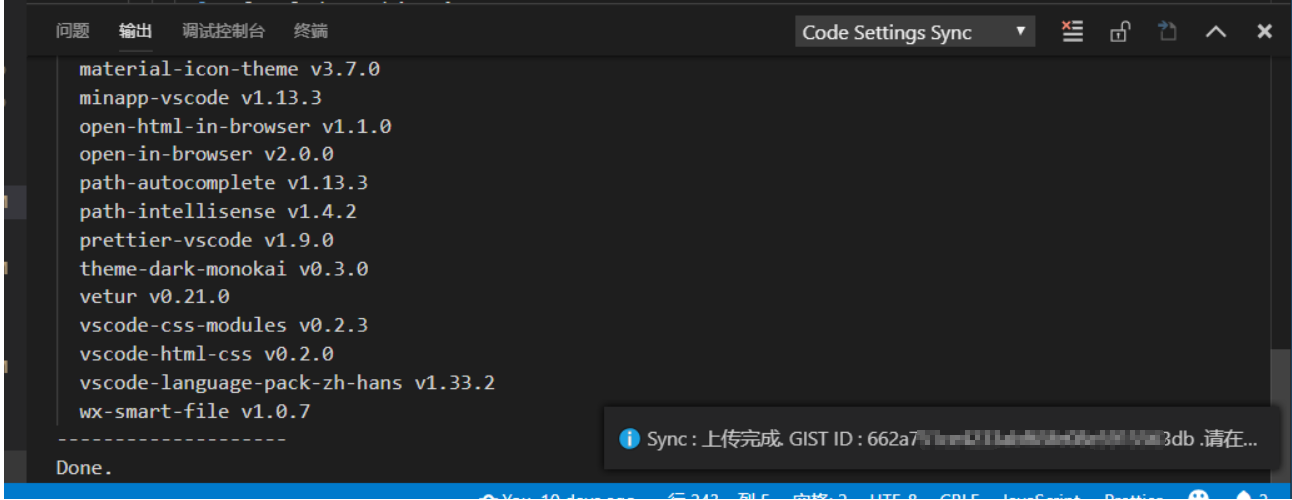
4.保存token和id
将上述成功的 GitHub Token 和 GitHub Gist 保存在文本里面,可以上传到网盘什么的。
可以在控制台查看GitHub Token 和 GitHub Gist。也可以在settings.json中查看GitHub Gist ,在github中查看公告生成的GitHub Token
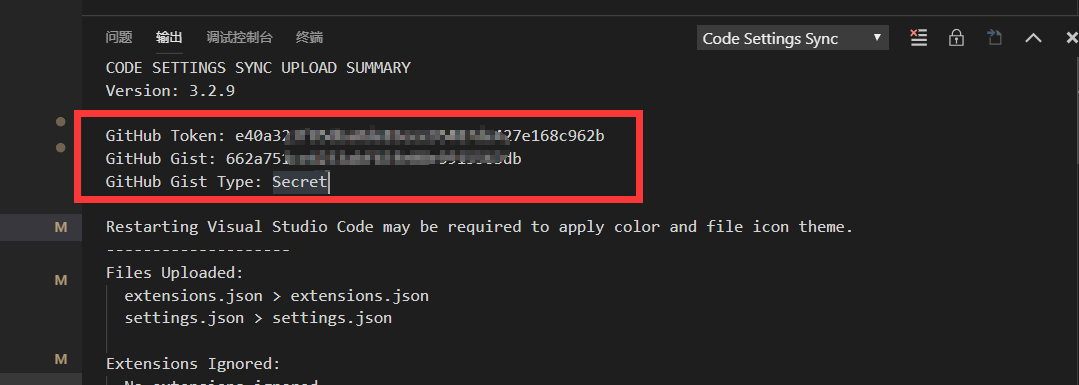
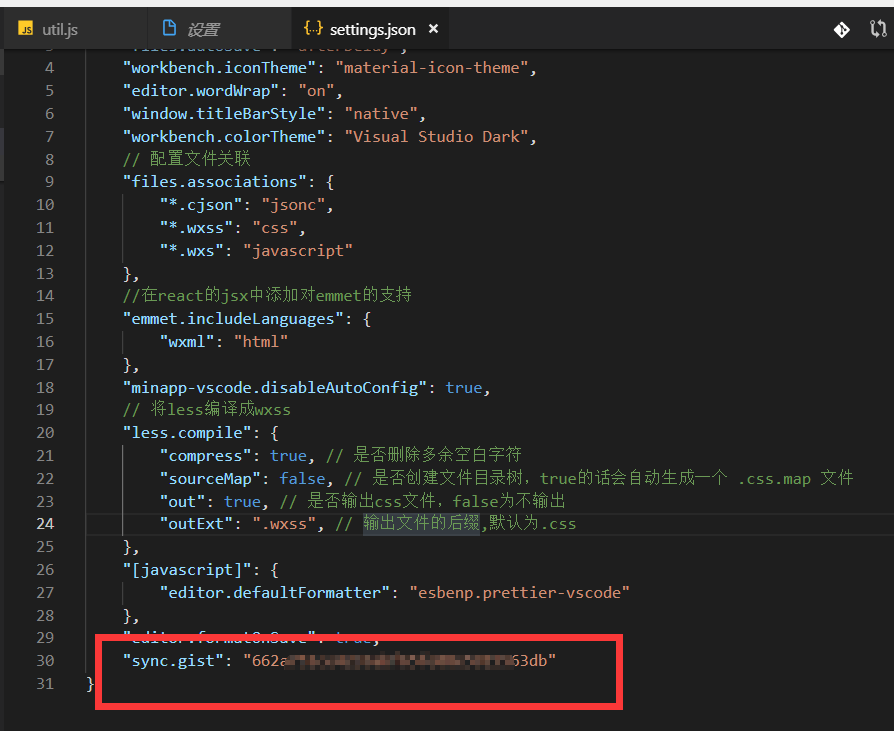
5.恢复下载
按快捷键 shift+alt+d 或 ctrl+p 输入 >sync点击Download Settings把 GITHUB GIST 的内容粘贴然后回车,即可下载
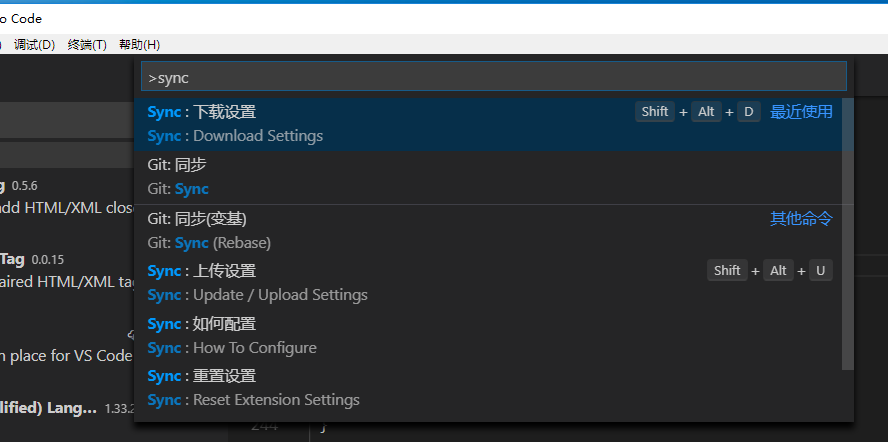
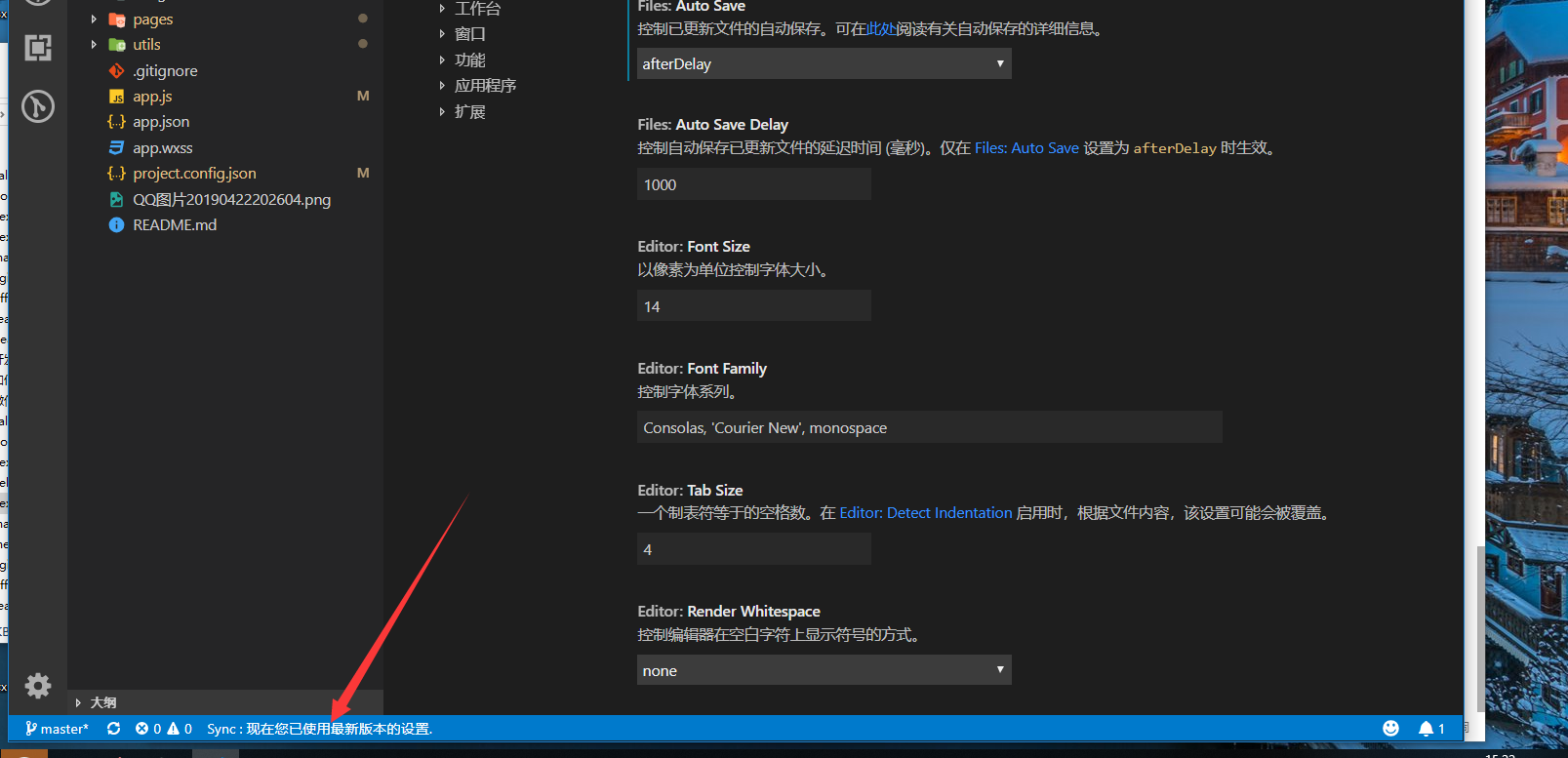
正常来说上面右下角会显示下载进度,如果不能下载成功很大概率是因为网络问题,打开小飞机之后再试试。